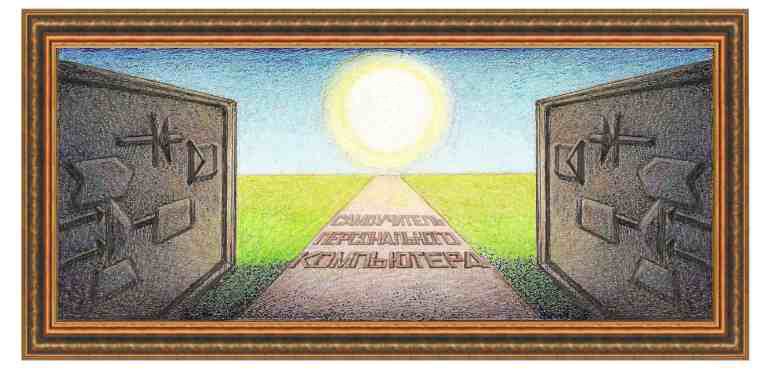
| работа в интернете |
|
Главная страница системы Яндекс. Настройка Рассмотрим главную страницу системы Яндекс.
Сверху окна находится надпись Сделать Яндекс стартовой странице. Если нажать на эту надпись, то начальная страница Яндекса станет домашней, то есть, той страницей, которая появляется первой после запуска программы браузера. Если браузер не Internet Explorer, а, например, это Google Chrome, то на экране появится страница, где будет сказано, как самому сделать страницу домашней. Ниже находятся виджеты, то есть, разного вида блоки. Сверху находится блок текущих новостей, который состоит из пяти заголовков основных новостей. Можно нажать на любой заголовок (на голубые, подчеркнутые символы) и на экране появится список новостей, относящихся к данному заголовку. Слева находится блок электронной почты. Если пользователь ее не имеет, то на экране будет блок, который показан выше, то есть, на нем можно указать логин и пароль для входа в электронную почту, либо можно завести себе новый электронный ящик. Вопрос электронной почты будет рассмотрен далее. Далее указан населенный пункт, в котором находится пользователь (Москва), текущая дата (24 января), день недели (вторник) и текущее время (11:33). Кроме того, указаны: погода, пробки, телепрограмма, котировки, афиша, каждый из которых является виджетом. Их можно удалять, перемещать, добавлять новые темы. Посмотрим, как это делать. Для этого нажмем на надпись, которая находится сверху окна: Личные настройки. При этом на экране появится панно, в котором выберем режим Настроить Яндекс.
На
экране появится главная страница,
которая состоит из блоков, представленных
в виде прямоугольников. Для того, чтобы
перенести блок, нужно подвести у нему
курсор мыши и, когда курсор превратится
в четыре стрелки (
Рассмотрим блок Телепрограмма.
Как видно,
справа сверху находится два значка.
Первый значок, в виде шестеренки (
На экране появится окно с настройками, в котором можно установить каналы, по которым должна выводиться текущая программа передач.
Слева находится
список каналов, которые можно установить,
справа каналы, которые выводятся на
экран. Для того, чтобы убрать из списка
показываемых каналов в правой части
окна выделим ненужный канал, щелкнув
по нему левой кнопкой мыши и нажмем на
кнопку с галочкой влево ( После того, как установили нужные каналы, нажмем на кнопку ОК. У каждого блока имеются свои параметры, например, для блока котировок можно выбрать виды валют, а для пробок указать маршрут от дома на работу. Теперь добавим новый блок. Для этого щелкнем на кнопку Добавить новый виджет, которая находится сверху экрана.
На экране появится окно с виджетами в правой части.
Слева находится панно со списком разделов, в которых находятся виджеты. Допустим нужно добавить расписание электричек на главную страницу. Сверху слева находится окно с поиском, в которое введем слово электрички и нажмем на клавишу Enter.
Как видно из рисунка на экране появится список из пяти виджетов. Нас интересует нижний виджет. Подведем к нему курсор и на виджете появится надпись Добавить. Щелкнем по ней левой кнопкой мыши.
Появится панно, в котором нужно указать направление и нужные нам станции.
Так как город нас устраивает, то оставим его (Москва). Теперь щелкнем по кнопке Все направления. На экране появится ниспадающее панно, в котором выберем направление Павелецкое.
Далее также укажем две станции, с которой нужно начинать движение и по какую нужно сделать проезд.
После чего нажмем на кнопку ОК. Программа спросит оставлять этот виджет или удалить.
Нажмем на кнопку Оставить. На главной странице появится виджет с расписаниями, который далее можно переместить в другое место. Можно поместить блок с играми, в котором будет несколько игр. Щелкнув по одной из них, можно перейти и начать играть. Имеется несколько виджетов с играми, один из самых объемных - игры в Яндекс.Каталоге.
После настройки главной страницы нужно щелкнуть по кнопке Сохранить, которая находится справа сверху экрана. Если нужно возвратиться к стандартному виду главной страницы, то нужно щелкнуть по надписи Сбросить настройки, которая находится под кнопкой Сохранить.
Интересен также другой режим в личных настройках – Поставить тему.
Данный режим позволяет оформить главную страницу. Вид режима показан на рисунке ниже.
Внизу находятся разные темы, которые позволяют оформить главную страницу. Стрелки слева и справа позволяют вывести новые темы. Выше находятся разделы с темами (Зима, Весна, Лето, Осень, Мода и пр.). Если щелкнуть по данным названиям разделов, то на экране появится список тем, которые к ним относятся. Приведем примеры разных оформлений ниже. Тема Мыльные пузыри.
Море волнуется раз.
Казацкая (в данной теме рисунок движется).
И так далее. После выбора нужной темы, нужно щелкнуть по кнопке Сохранить тему, которая находится внизу окна.
|
| (переход на следующую страницу) |
|
О↙О↘О↙О↘О↙О↘О↙О↘О↙О↘О↙О↘О↙О↘О↙О↘О |
|
|
|
|
Информация
данного сайта предназначена для бесплатного изучения персонального
компьютера. Можно копировать, передавать материалы другим лицам.
Запрещается
использовать материалы для получения личной финансовой выгоды, а также
размещать на сайтах в интернете.
|
|
|
|
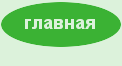

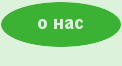




 ),
то нажать на левую кнопку мыши, не
отпуская ее, перенести блок в другое
место.
),
то нажать на левую кнопку мыши, не
отпуская ее, перенести блок в другое
место.

 )
позволяет настроить блок, вторая в виде
крестика (
)
позволяет настроить блок, вторая в виде
крестика ( )
позволяет удалить блок. Нажмем на кнопку
настройки.
)
позволяет удалить блок. Нажмем на кнопку
настройки.
 ).
Соответственно для того, чтобы добавить
новый канал, нужно выделить его в правой
части окна и щелкнуть по соответствующей
кнопке (
).
Соответственно для того, чтобы добавить
новый канал, нужно выделить его в правой
части окна и щелкнуть по соответствующей
кнопке ( ).
Две другие кнопки позволяют перенести
содержимое правого окна в левое (
).
Две другие кнопки позволяют перенести
содержимое правого окна в левое ( ).
).













